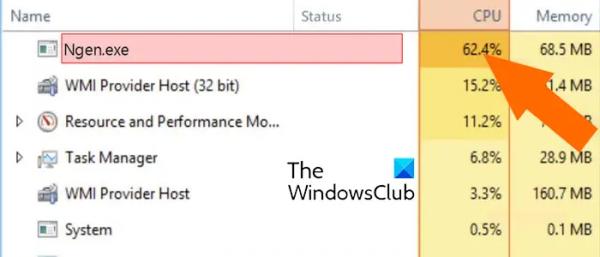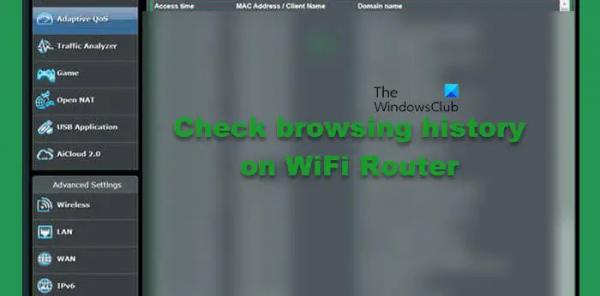В этом посте мы покажем вам, как исправить высокую загрузку процессора Ngen.exe в Windows 11/10.
Что такое Ngen.exe?
Ngen, что означает Native Image Generator, — это полезный процесс, расположенный в C:WindowsMicrosoft.NETFramework папку, что повышает общую производительность управляемых приложений. По сути, он создает собственные образы, в которых хранится скомпилированный машинный код для конкретного процессора, который устанавливается в собственный кэш изображений на вашем компьютере. Эти собственные образы используются средой выполнения для компиляции исходных сборок, предназначенных только для .NET Framework.
Теперь некоторые пользователи Windows сообщают, что Ngen.exe сильно нагружает процессор, из-за чего их компьютер заикается, выходит из строя или перестает отвечать на запросы. Если вы один из затронутых пользователей, вы можете воспользоваться приведенными ниже исправлениями и решить эту проблему.
Программы для Windows, мобильные приложения, игры — ВСЁ БЕСПЛАТНО, в нашем закрытом телеграмм канале — Подписывайтесь:)
Исправить высокую загрузку процессора Ngen.exe в Windows 11/10
Если вы испытываете высокую загрузку ЦП Ngen (родной генератор изображений) в Windows 11/10, вот решения, которые вы можете использовать для устранения проблемы:
- Предварительные проверки.
- Восстановить/обновить .NET Framework.
- Выделите больше процессора для процесса Ngen.exe.
- Отключите задачи .NET (если они не используются).
1) Предварительные проверки
- Прежде чем пытаться использовать другие исправления, убедитесь, что ваша ОС Windows обновлена. Такие проблемы обычно возникают, если вы не установили доступные обновления Windows и используете устаревшую версию Windows. Итак, обновите Windows и проверьте, решена ли проблема.
- Если в фоновом режиме работает слишком много ненужных программ, вы можете столкнуться с этой проблемой. Итак, откройте диспетчер задач с помощью Ctrl+Shift+Esc и закройте все ненужные фоновые приложения с помощью клавиши Завершить задачу кнопка.
- Если есть приложения .NET, которые вы больше не используете, удалите их и посмотрите, решена ли проблема.
Читайте: Приложение «Службы и контроллер» Высокая загрузка ЦП в Windows.
2) Восстановление/обновление .NET Framework
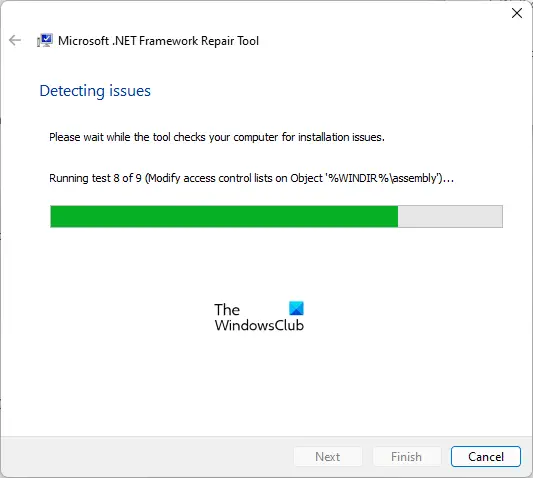
Вы можете попробовать восстановить .NET Framework и посмотреть, решена ли проблема. Откройте «Настройки» с помощью Win+I, перейдите в раздел «Приложения» > «Установленные приложения», найдите приложение Microsoft .NET Framework, нажмите кнопку меню из трех точек рядом с ним и выберите параметр «Изменить». В появившейся подсказке нажмите кнопку «Восстановить». После завершения процесса проверьте, устранена ли проблема.
Эта проблема также может возникнуть, если ваша платформа .NET Framework устарела. Следовательно, обновите .NET Framework и проверьте, решена ли проблема. Вы можете загрузить последнюю версию .NET с веб-сайта Microsoft, а затем установить ее в своей системе.
3) Выделите больше процессора для процесса Ngen.exe.
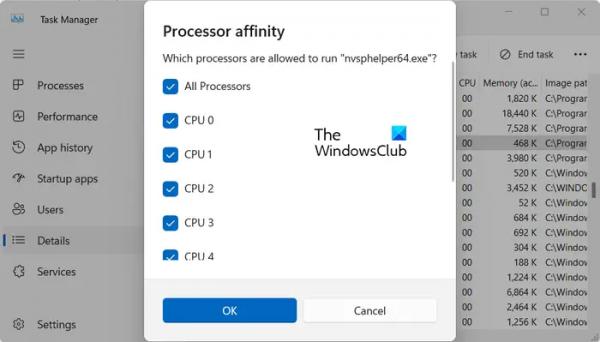
Если проблема с высокой загрузкой процессора Ngen.exe сохраняется, вы можете попробовать увеличить количество ядер ЦП, назначенных этому процессу. Вот шаги, которые помогут это сделать:
- Сначала нажмите Ctrl+Shift+Esc, чтобы запустить диспетчер задач и перейти на вкладку «Сведения».
- Теперь щелкните правой кнопкой мыши процесс ngen.exe и выберите параметр «Установить сходство» в появившемся раскрывающемся меню.
- Затем установите флажки, связанные с ядрами ЦП, которые вы хотите назначить процессу, например ЦП 0, ЦП 1, ЦП 2, ЦП 3, и т. д.
- После этого нажмите кнопку ОК, чтобы сохранить изменения.
Проверьте, устранена ли проблема.
Читайте: Означает ли большее количество ядер ЦП более высокую производительность?
4) Отключите задачи .NET (если они не используются).
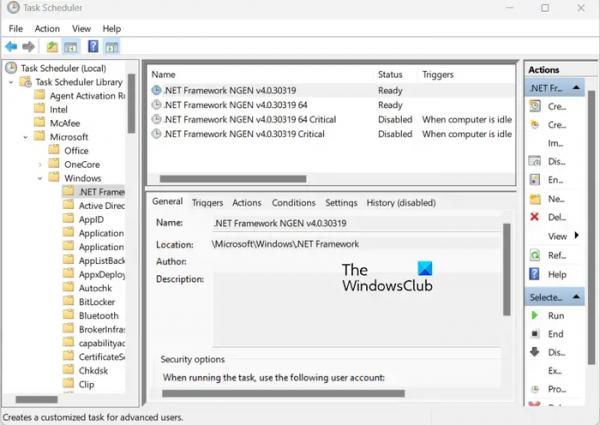
Если вы в настоящее время не используете .NET Framework, вы можете отключить связанные задачи. Для этого выполните следующие шаги:
Примечание. Не отключайте .NET Framework, если вы используете связанные приложения, поскольку это может вызвать серьезные проблемы с производительностью.
Надеюсь, это поможет!
Почему WSAPPX использует так много процессора?
WSAPPX — это настоящий процесс Microsoft Store, который включает в себя такие службы, как служба развертывания AppX (AppXSVC) и служба клиентских лицензий (ClipSVC). Если вы столкнулись с высокой загрузкой ЦП WSAPPX, проблема может быть вызвана нехваткой виртуальной памяти. Кроме этого, если в вашей системе присутствует вирус, вы, скорее всего, столкнетесь с этой проблемой.